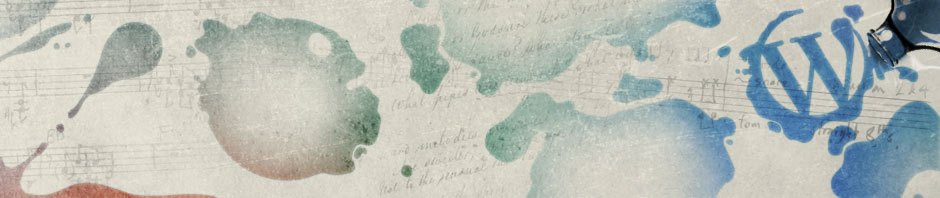Bueno, como siempre hace mil años que no actualizo el blog, no creo que nadie me siga así que tampoco voy a pedir disculpas. Pero quiero reflotar este espacio como lo que alguna ves fue: Mi diario de tips linuxeros. Ya que van varias veces que tengo que recurrir a la red de redes en busca del mismo tip, y recordé que tengo un blog que sirve justamente para eso, para no tener que estar buscando por todos lados cada ves que necesito hacer una tarea como la que explico a continuación: Extraer imágenes de un archivo pdf mediante líneas de comando.
pdfimages
Pdfimages es una herramienta de la línea de comandos, que te permite precisamente eso, extraer todas las imágenes de una archivo PDF, y guardarlas como archivos de tipo Portable Pixmap (PPM) Portable Bitmap (PBM) o archivos JPEG.
Instalación
Pdfimages, es una herramienta dentro del paquete poppler-utils, que se encuentra en los repositorios de Ubuntu, con lo que puedes instalarlo, o bien, haciendo clic en poppler-utils, o bien desde el terminal:
sudo apt-get install poppler-utils
Uso
La sintaxis de esta herramienta es:
pdfimages archivo.pdf imagen
donde archivo.pdf es el fichero del que quieres extraer las imágenes e imagen será el nombre que tendrá la imagen que se extraiga, en caso de ser varias, se irán nombrando de la forma: imagen-000.(extensión), imagen-001.(extensión), etc. La extensión por defecto será .ppm, si se trata de imágenes en color, o pbm si son en grises. Si queremos que en lugar de estos formatos queremos que lo guarde en jpg, tendremos que utilizar la opción “-j”, de esta manera, las imágenes que estén en formato DCT, las extraerá en formato jpeg, y el resto en los formatos anteriores según sea en escala de grises o no:
pdfimages -j archivo.pdf imagen
Por otro lado, si no queremos extraer imágenes de todo el documento, sino solo de las páginas de la 8 a la 15, por ejemplo, tendremos que utilizar el siguiente comando:
pdfimages -f pagina-inicial -l pagina-final archivo.pdf imagen
También, puede suceder que el documento esté protegido, o bien con algunas restricciones, para lo que tendremos que proporcionar la contraseña de propietario:
pdfimages -opw contraseña_de_propietario archivo.pdf imagen
O bien, si el documento está protegido con una contraseña de usuario
pdfimages -upw contraseña_de_usuario archivo.pdf imagen
Espero le sirva a algún otro internauta que aparezca por estos lados.
Fuente: El Atareao
Saludos.